Nos pasa a los mejores: creamos una contraseña de red para el router de nuestra casa y luego la olvidamos. Entonces tienes un amigo en casa o obtienes un nuevo dispositivo que necesitas para conectarte a tu WiFi, y simplemente no puedes recordar la contraseña para salvar tu vida.
En tiempos como estos, es posible que se pregunte cuál es la mejor manera de recuperar la contraseña de su red sin tener que reiniciar su enrutador. Si está utilizando Windows, esta es una manera fácil de averiguar su contraseña de red existente.
¿Ves ese icono de red en la barra de tareas de Windows? Deberá hacer clic con el botón derecho en eso y hacer clic en «Abrir el Centro de redes y recursos compartidos».
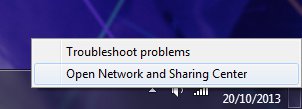
En la ventana del Panel de control que se abre, haga clic en «Cambiar la configuración del adaptador» en la columna de la izquierda. En la siguiente ventana, haga clic derecho en la opción «Conexión de red inalámbrica» y luego haga clic en «Estado».
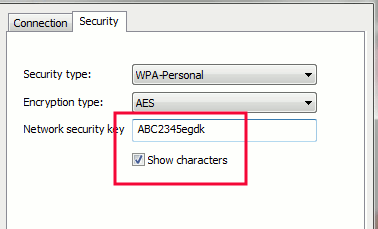
Ahora debería ver una ventana de estado de conexión de red inalámbrica. Haga clic en «Propiedades inalámbricas» y vaya a la pestaña Seguridad. Finalmente, marque la casilla junto a «mostrar caracteres» y ahora debería ver su contraseña de red.
a través de Recetas técnicas
Credito de imagen: FutUndBeidl
